Como usar o DNS personalizado no Windows 10
2 minutos. ler
Publicado em
Leia nossa página de divulgação para descobrir como você pode ajudar o MSPoweruser a sustentar a equipe editorial Saiba mais

 Para quem não conhece – DNS é um Domain Name System, esta é a parte de um serviço que permite usar a web e todos os seus serviços. O DNS fornece uma maneira para os computadores traduzirem domínios de endereços legíveis por máquina para endereços IP que os computadores podem entender. Seu DNS geralmente é fornecido pelo seu ISP e, às vezes, simplesmente não é confiável. Se você tiver um sistema DNS personalizado configurado ou quiser alterar seu DNS para algo mais confiável, como os sistemas DNS abertos do Google, você pode usar o Painel de Controle.
Para quem não conhece – DNS é um Domain Name System, esta é a parte de um serviço que permite usar a web e todos os seus serviços. O DNS fornece uma maneira para os computadores traduzirem domínios de endereços legíveis por máquina para endereços IP que os computadores podem entender. Seu DNS geralmente é fornecido pelo seu ISP e, às vezes, simplesmente não é confiável. Se você tiver um sistema DNS personalizado configurado ou quiser alterar seu DNS para algo mais confiável, como os sistemas DNS abertos do Google, você pode usar o Painel de Controle.
Como usar as configurações de DNS personalizadas no Windows
- Abra o Painel de Controle e navegue até “Rede e Internet”. Uma vez lá, abra o “Centro de Rede e Compartilhamento”.

- Encontre e abra “Alterar configurações do adaptador” no painel esquerdo da página.

- Clique na opção “Usar os seguintes endereços de servidor DNS”.
- Clique com o botão direito do mouse na conexão de rede – WiFi ou Ethernet – que conecta seu PC à Internet e selecione “Propriedades”.
- Na seção “Networking”, localize e selecione “Internet Protocol Version 4 (TCP/IPv4)” na lista.

- Clique na opção “Propriedades” e selecione “usar o seguinte endereço IP”

- Na próxima tela, digite e digite seu servidor DNS preferido. Endereços DNS públicos do Google são escolhas populares.
Dica: Para alterar o DNS de forma rápida e fácil, você pode usar aplicativos como Interruptor DNS Pro para fazê-lo em tempo real sem a necessidade de abrir o painel de controle. Esses utilitários também oferecem sua escolha de servidor DNS.

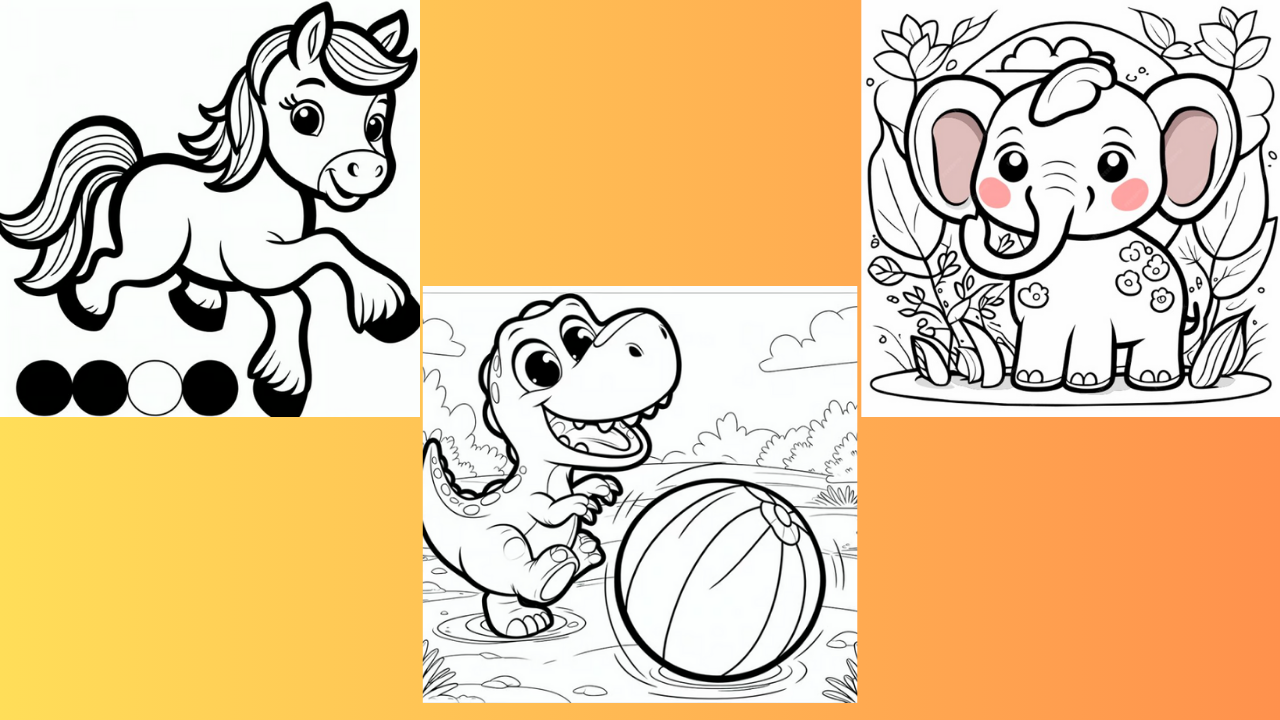

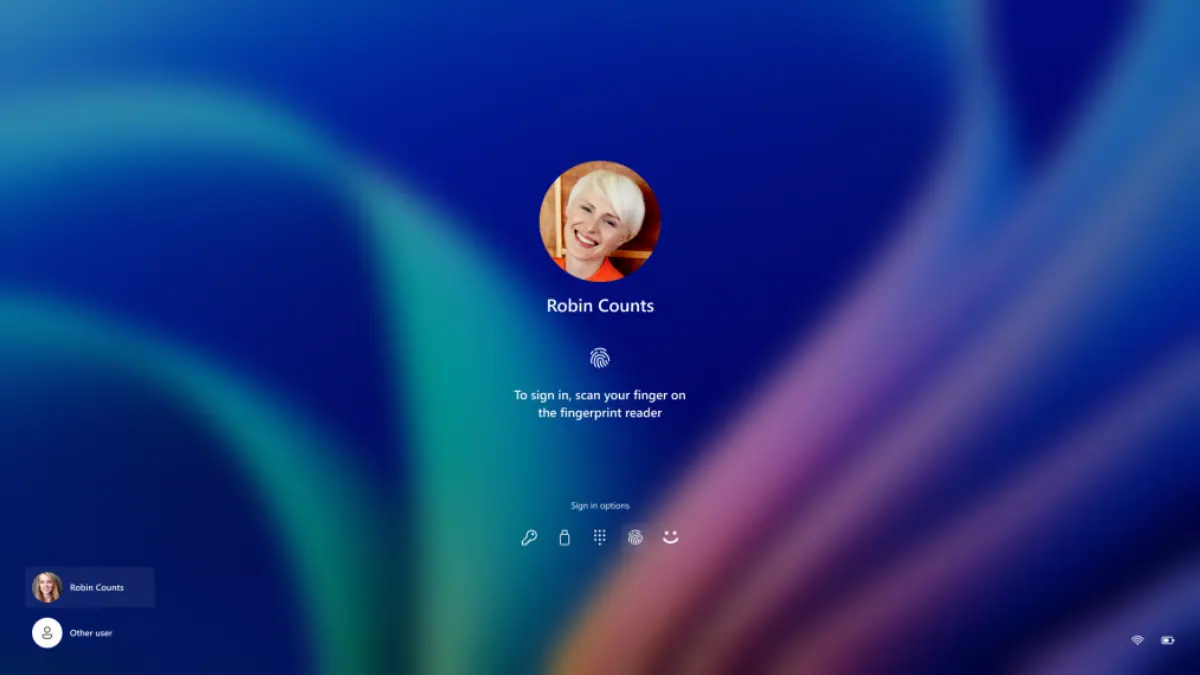
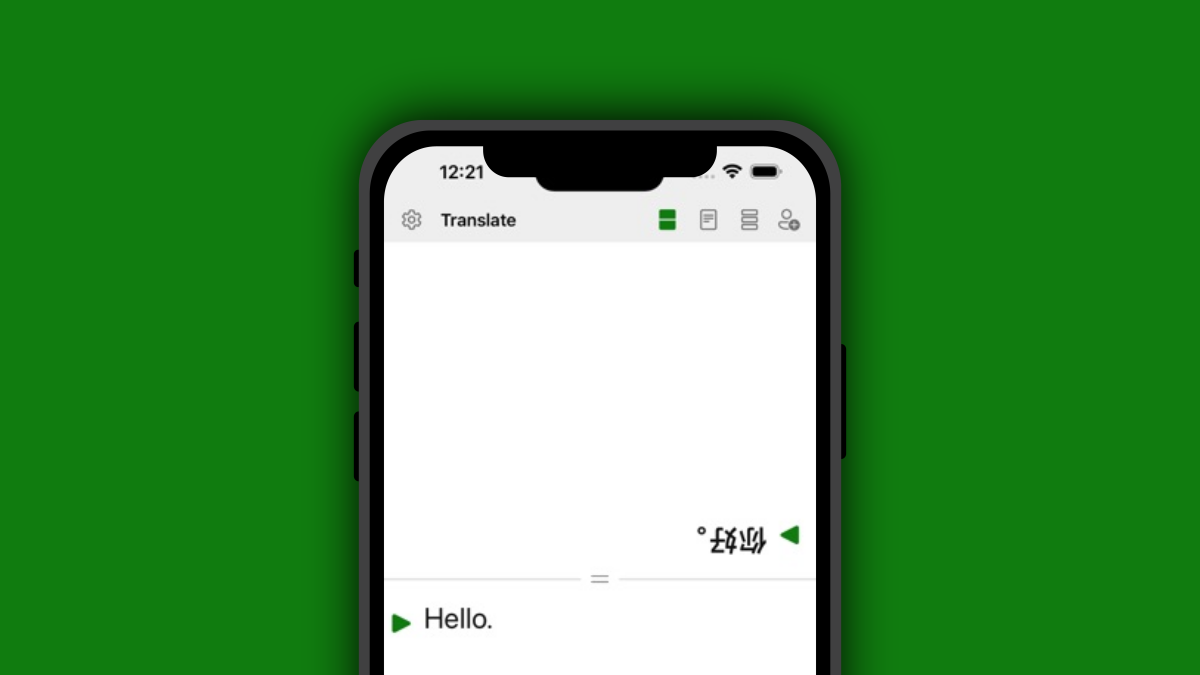
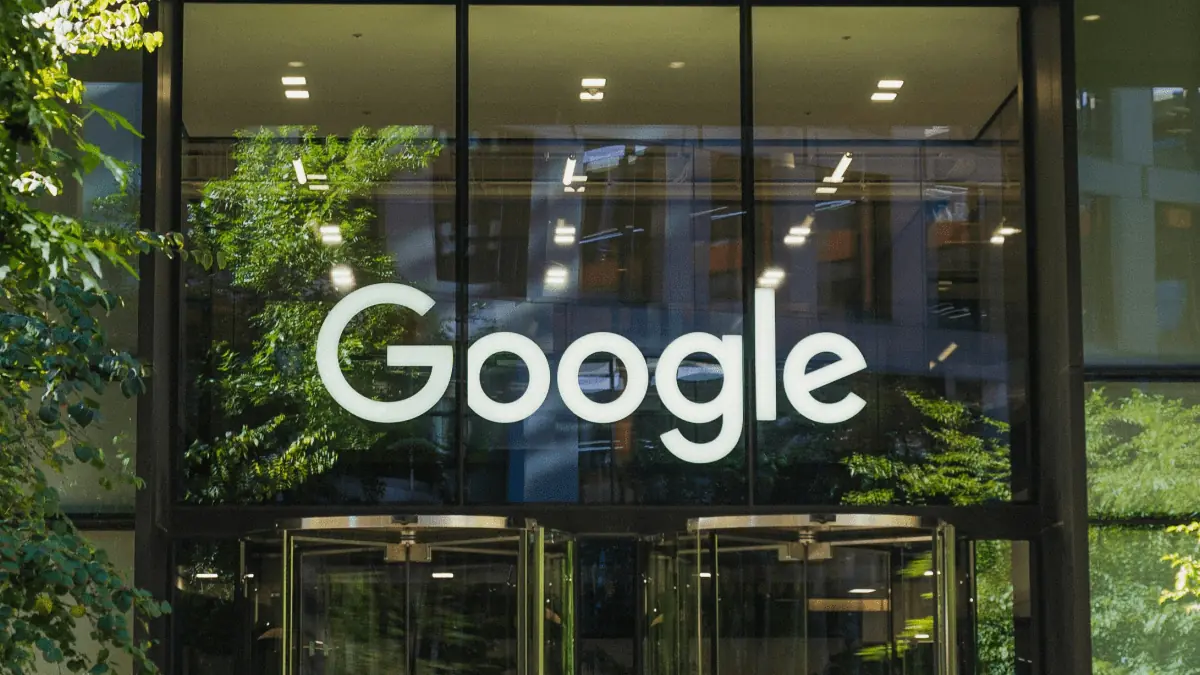



Fórum de usuários
Mensagens 0